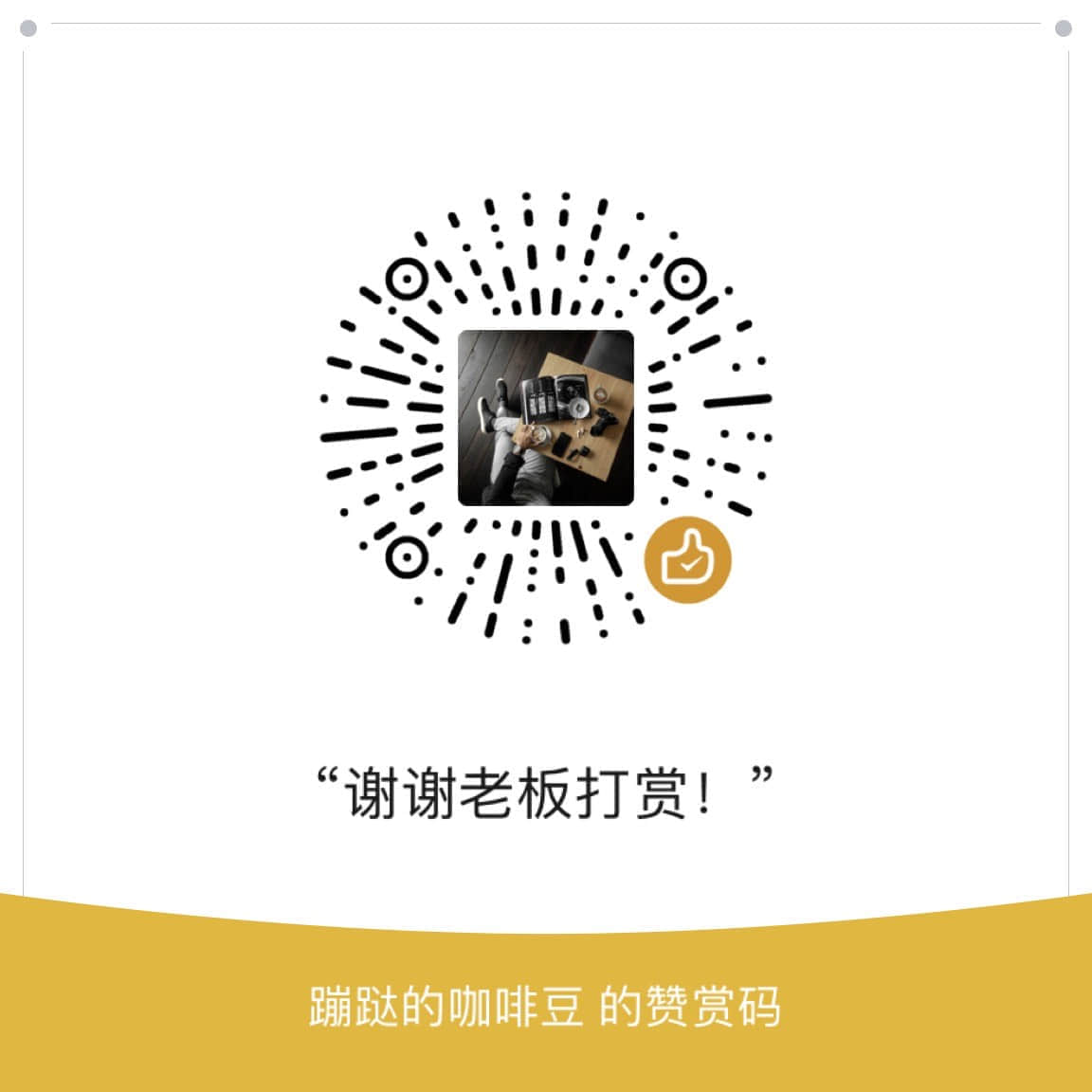插件简介: ⭐️⭐️⭐️
Editing Toolbar 是国内大神@Cuman二开的 浮动编辑器,增强了 obsidian 的编辑体验。提供类似于word的浮动编辑面板。
WARNING
Editing Toolbar 可以自定义添加命令,只要是 命令面板里能看到的都可以加。也可以自由调整顺序,非常方便。
插件安装:
插件安装
打开 obsidian → 设置 ⚙️ → 第三方插件 → 社区插件市场,搜索关键字安装
注意:你需要关闭第三方插件的安全模式,才能安装社区插件,建议关闭。
插件使用:
设置 → 第三方插件打开 Editing Toolbar
1、修改浮窗位置:工具栏位置修改为 Fixed(推荐) 这是在底部,还有top(顶部),following(跟随光标). 2、添加新的命令:可以添加命令图标到 Editing Toolbar 浮动编辑面板上,设置 → 第三方插件打开 Editing Toolbar → 在工具栏中添加命令,搜索命令添加,然后点击刷新工具栏
TIP
- 如果想获得更好的编辑体验的话,推荐在 Editing Toolbar 中添加自定义命令。
- 推荐国内大神
@蚕子的增强编辑插件,结合 Editing Toolbar 有比较好的编辑体验。
加群交流
如果在使用和学习中有不明白的地方,或者想看看别人的经验
- 可以查看进阶用法
- 可以加群和大家聊聊,加微信
coffeebean1688蹦跶的咖啡豆,然后进群 - 可以查看咖啡豆豆龙_哔哩哔哩) 视频教程。😜关注、👍点赞、📀投币一键三连
- 关注公众号(文章很多):`蹦跶的咖啡豆
- 示例库(筹备中)
- 网站启用新域名:https://obsidian.vip 给VIP的你,很好记
🌱【点我-扫码加群】
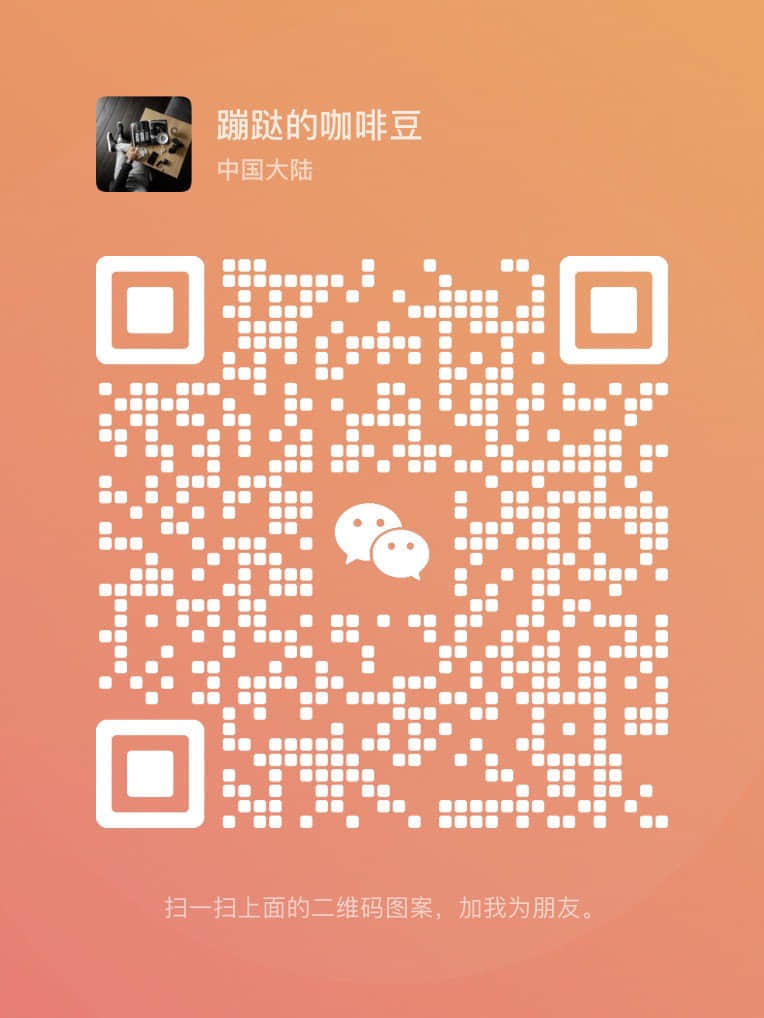
🍻【点我-打赏】